电脑怎么一键清理系统垃圾,这对于精通电脑的朋友来说就是小菜一碟,可以对于我们这些电脑小白来说该怎样践作呢?这确实是个问题,不过有我校电脑维修首席导师-叶老师在不必担心,下面我校电脑维修首席导师-叶老师就来教大家电脑怎么一键清理系统垃圾
小伙伴们,你是不是也都觉得刚买回来的电脑一开始用得很舒心,打开应用程序的速度贼快。但随着使用时间的增长,电脑的运行速度会有明显的下降,开关机速度慢,打开软件可能需要等待一两秒,这该怎么办呢?今天我校电脑维修首席导师-叶老师就给大家说说电脑一键清理系统垃圾的方法。
首先创建一个txt文本

电脑电脑图解1
将源代码放入记事本。
@echo off
echo 正在清除系统垃圾文件,请稍等......
del /f /s /q %systemdrive%\*.tmp
del /f /s /q %systemdrive%\*._mp
del /f /s /q %systemdrive%\*.log
del /f /s /q %systemdrive%\*.gid
del /f /s /q %systemdrive%\*.chk
del /f /s /q %systemdrive%\*.old
del /f /s /q %systemdrive%\recycled\*.*
del /f /s /q %windir%\*.bak
del /f /s /q %windir%\prefetch\*.*
rd /s /q %windir%\temp & md %windir%\temp
del /f /q %userprofile%\cookies\*.*
del /f /q %userprofile%\recent\*.*
del /f /s /q "%userprofile%\local settings\temporary internet files\*.*"
del /f /s /q "%userprofile%\local settings\temp\*.*"
del /f /s /q "%userprofile%\recent\*.*"
echo 清除系统垃圾完成!
echo. & pause
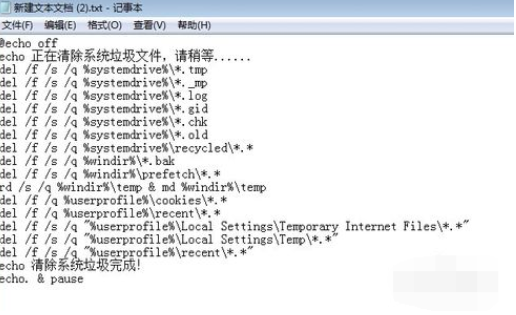
电脑垃圾清理电脑图解2
将记事本重命名为“一键系统垃圾清理.bat”

电脑电脑图解3
点击"是"
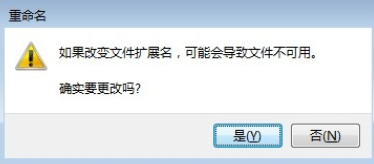
系统垃圾电脑图解4
保存在桌面,双击运行。

电脑垃圾清理电脑图解5
清理垃圾,根据提示,点击窗口,点击键盘任意键结束,完成清理。
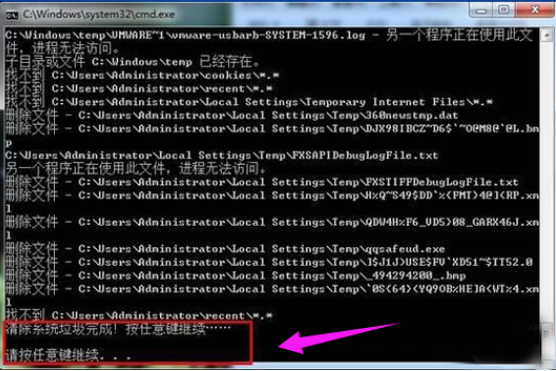
电脑电脑图解6
恢复电脑的运行速度。
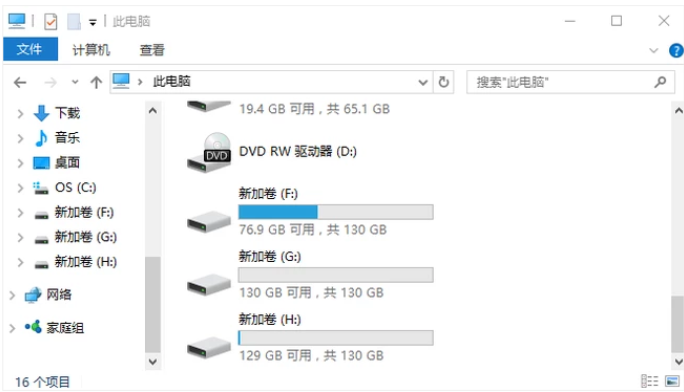
系统垃圾电脑图解7
以上就是电脑一键清理系统垃圾的践作流程了。